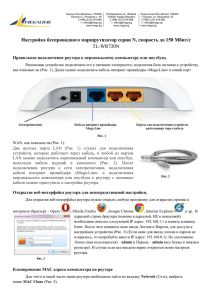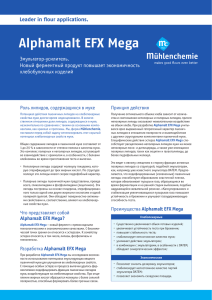Как настроить подключение на Windows XP
реклама
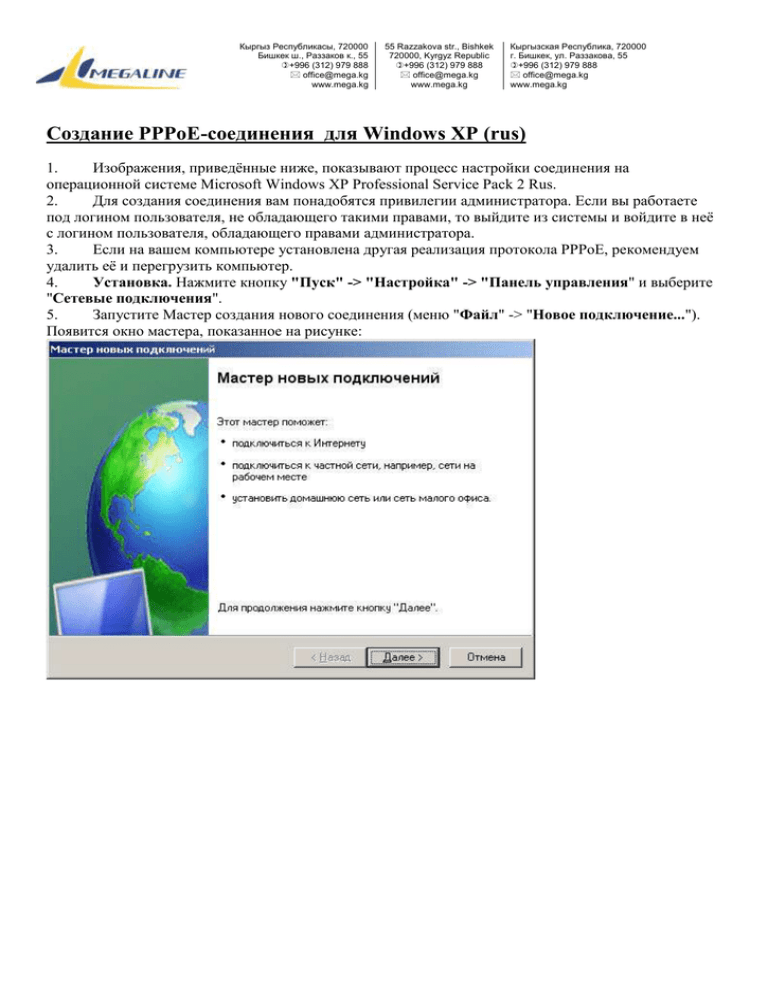
Кыргыз Республикасы, 720000 Бишкек ш., Раззаков к., 55 +996 (312) 979 888 [email protected] www.mega.kg 55 Razzakova str., Bishkek 720000, Kyrgyz Republic +996 (312) 979 888 [email protected] www.mega.kg Кыргызская Республика, 720000 г. Бишкек, ул. Раззакова, 55 +996 (312) 979 888 [email protected] www.mega.kg Создание PPPoE-соединения для Windows XP (rus) 1. Изображения, приведённые ниже, показывают процесс настройки соединения на операционной системе Microsoft Windows XP Professional Service Pack 2 Rus. 2. Для создания соединения вам понадобятся привилегии администратора. Если вы работаете под логином пользователя, не обладающего такими правами, то выйдите из системы и войдите в неё с логином пользователя, обладающего правами администратора. 3. Если на вашем компьютере установлена другая реализация протокола PPPoE, рекомендуем удалить её и перегрузить компьютер. 4. Установка. Нажмите кнопку "Пуск" -> "Настройка" -> "Панель управления" и выберите "Сетевые подключения". 5. Запустите Мастер создания нового соединения (меню "Файл" -> "Новое подключение..."). Появится окно мастера, показанное на рисунке: Кыргыз Республикасы, 720000 Бишкек ш., Раззаков к., 55 +996 (312) 979 888 [email protected] www.mega.kg 55 Razzakova str., Bishkek 720000, Kyrgyz Republic +996 (312) 979 888 [email protected] www.mega.kg Кыргызская Республика, 720000 г. Бишкек, ул. Раззакова, 55 +996 (312) 979 888 [email protected] www.mega.kg Нажмите кнопку "Далее" - увидите окно, в котором нужно выбрать пункт "Подключить к интернету" и нажать кнопку "Далее": 7. В следующем окне нужно выбрать пункт "Установить подключение вручную": Кыргыз Республикасы, 720000 Бишкек ш., Раззаков к., 55 +996 (312) 979 888 [email protected] www.mega.kg 55 Razzakova str., Bishkek 720000, Kyrgyz Republic +996 (312) 979 888 [email protected] www.mega.kg Кыргызская Республика, 720000 г. Бишкек, ул. Раззакова, 55 +996 (312) 979 888 [email protected] www.mega.kg 8. Далее выбираем пункт "Через высокоскоростное подключение, использующее имя пользователя и пароль": 9. В следующем окне нужно ввести название соединения. Название носит только информативный характер и ни на что не влияет: Кыргыз Республикасы, 720000 Бишкек ш., Раззаков к., 55 +996 (312) 979 888 [email protected] www.mega.kg 55 Razzakova str., Bishkek 720000, Kyrgyz Republic +996 (312) 979 888 [email protected] www.mega.kg Кыргызская Республика, 720000 г. Бишкек, ул. Раззакова, 55 +996 (312) 979 888 [email protected] www.mega.kg 10. В следующем пункте необходимо ввести имя пользователя (login) и пароль. А также снять галочки с «Использовать следующие имя пользователя и пароль при подключении любого пользователя» и «Сделать это подключение подключением к Интернету по умолчанию» 11. Это окно является последним в процессе работы мастера. Если вам нужен ярлык соединения на Рабочем столе, то поставьте соответствующую галочку: Кыргыз Республикасы, 720000 Бишкек ш., Раззаков к., 55 +996 (312) 979 888 [email protected] www.mega.kg 55 Razzakova str., Bishkek 720000, Kyrgyz Republic +996 (312) 979 888 [email protected] www.mega.kg Кыргызская Республика, 720000 г. Бишкек, ул. Раззакова, 55 +996 (312) 979 888 [email protected] www.mega.kg 12. По окончании работы Мастера создания нового соединения будет запущен Мастер соединения. 13. На первой вкладке поле "Имя сервиса" нужно оставить пустым: 14. На закладке "Безопасность" в поле "Параметры безопасности" выберите "Дополнительные (выборочные параметры)" и нажмите кнопку "Параметры": Кыргыз Республикасы, 720000 Бишкек ш., Раззаков к., 55 +996 (312) 979 888 [email protected] www.mega.kg 55 Razzakova str., Bishkek 720000, Kyrgyz Republic +996 (312) 979 888 [email protected] www.mega.kg Кыргызская Республика, 720000 г. Бишкек, ул. Раззакова, 55 +996 (312) 979 888 [email protected] www.mega.kg 15. В дополнительных параметрах безопасности устанавливаем "Необязательное" Шифрование данных, а в поле безопасный вход отключаем все протоколы кроме CHAP и нажимаем кнопку OK": 16. Еще раз нажимаем кнопку "OK" в свойствах подключения. Далее в окне подключения уберите галочку "Сохранять имя пользователя и пароль" и нажмите кнопку "Подключение".